هل تبحث عن طريقة للحصول على موسيقى Spotify على Kodi؟ باعتباره مشغل وسائط مجاني، فإن Kodi قوي حقًا في تشغيل محتوى الوسائط المختلفة في أداة واحدة بسيطة. ولذلك، فهي تحظى بشعبية كبيرة بين الأشخاص الذين يحبون الموسيقى أو الأفلام أو ألعاب الفيديو. قد يرغب عشاق الموسيقى مثلك في تشغيل قوائم أغاني Spotify عبر Kodi للحصول على تجربة ترفيهية أفضل. نظرًا لعدم وجود تطبيق رسمي لربط Kodi Spotify، فقد تتساءل عن كيفية الحصول عليه على Kodi. في الأجزاء القادمة من هذه المقالة، سنقدم لك إرشادات خطوة بخطوة لطريقتين مثبتتين.
مقالات ذات صلة
الطريقة الأولى. تشغيل Spotify Music على Kodi من الوظيفة الإضافية [يتطلب الاشتراك المميز]
في الواقع، تعد Kodi أداة مفيدة للغاية للترفيه المنزلي. تتيح إحدى ميزات Kodi Add-ons للمستخدمين استخدام تطبيقات الطرف الثالث للوصول إلى موارد مختلفة على الإنترنت. تتيح هذه الوظيفة إمكانية بث Spotify على Kodi. ومع ذلك، من المهم ملاحظة أن الوظيفة الإضافية Kodi Spotify تدعم Spotify Premium فقط.
لتمكين وظيفة Spotify الإضافية، يتعين عليك تنزيل وظيفة إضافية لـ Spotify Kodi، مثل SPOTIMC وMarcelveldt Repository، على جهازك أولاً والعثور على وظيفة Spotify الإضافية لتثبيتها. هنا نأخذ مستودع Marcelveldt كمثال. قد تكون العملية معقدة بعض الشيء بالنسبة للمبتدئين. فيما يلي الخطوات المناسبة لك، والتي قد تجد منها بعض النصائح المفيدة:
الخطوة 1. تحميل Marcelveldt مستودع الرمز البريدي على جهاز الكمبيوتر الخاص بك أو الأجهزة الأخرى.
الخطوة 2. افتح Kodi على جهازك وابحث عنه فيرفكس.
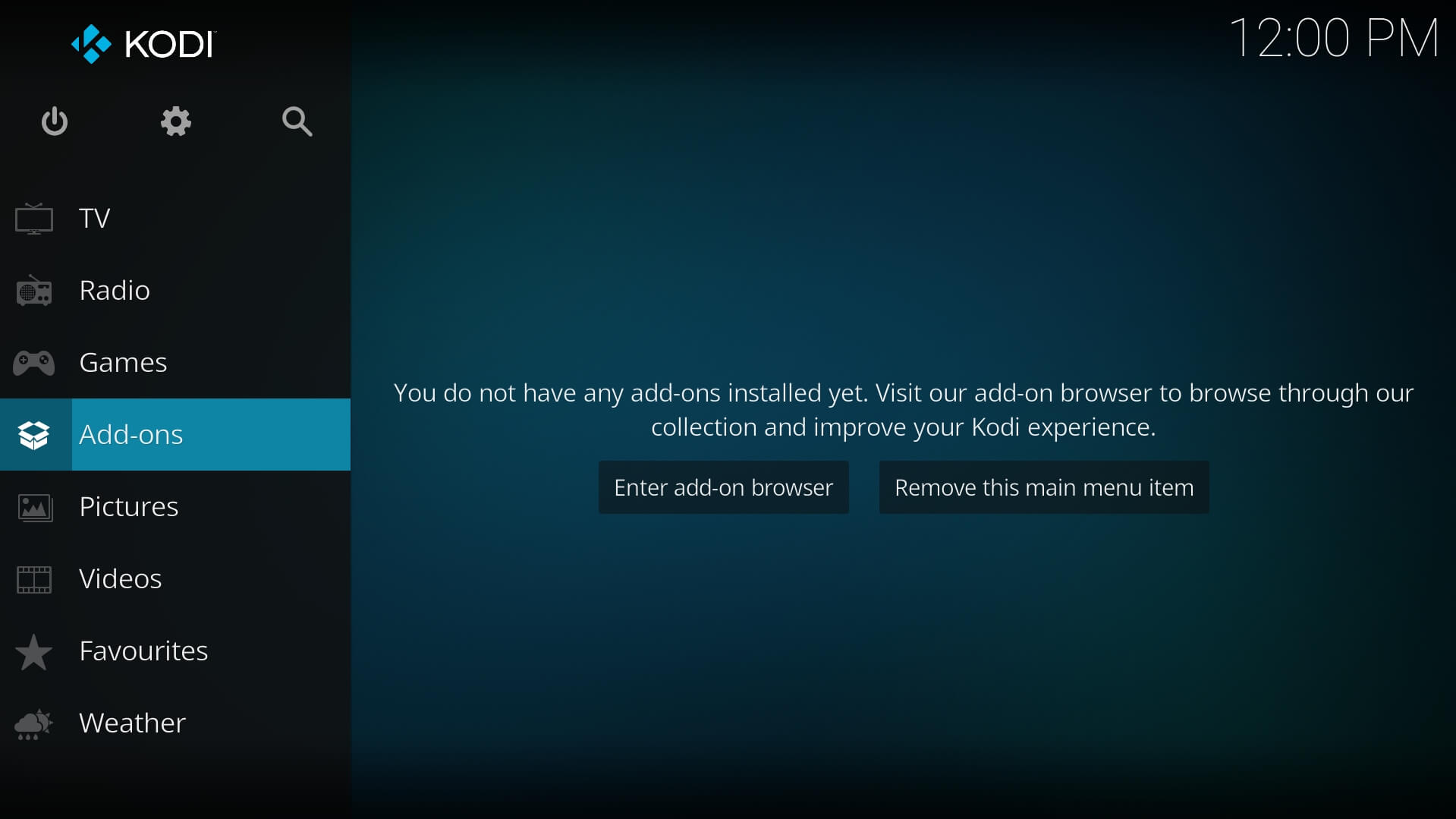
الخطوة 3. ثم اضغط أيقونة مدير الحزم في أعلى اليسار.
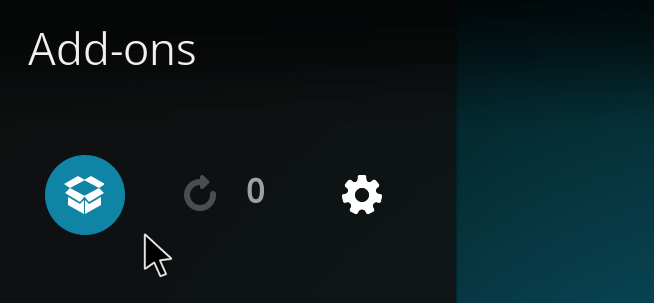
الخطوة 4. أختار التثبيت من ملف zip، ثم ابحث عن مستودع Marcelveldt الذي تم تنزيله لتثبيته.
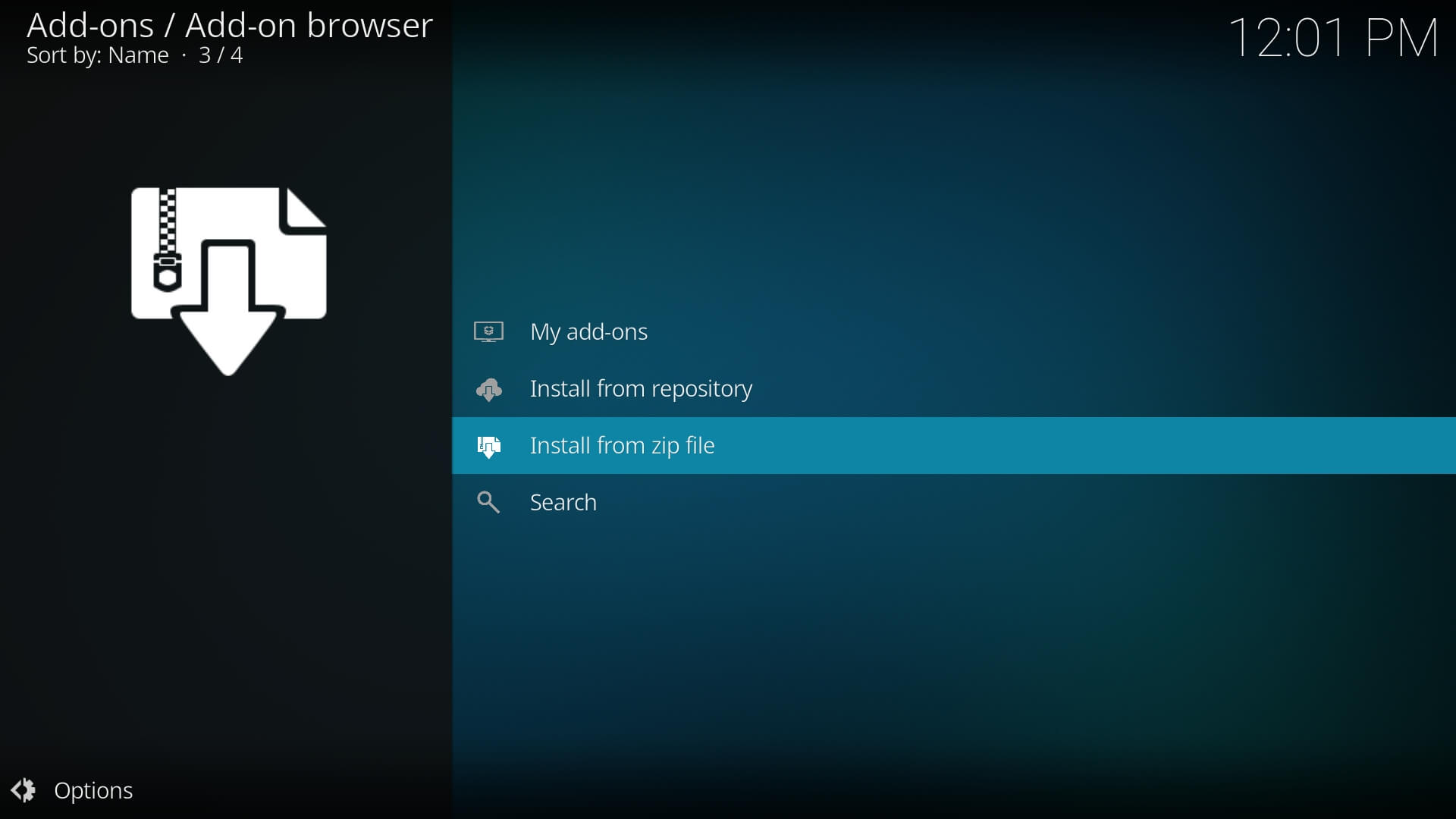
الخطوة 5. بعد التثبيت ، انقر فوق التثبيت من المستودع للعثور على الخيار مستودع Marcelveldt's BETA. أدخله وانقر إضافات الموسيقى.
الخطوة 6. من قائمة إضافات الموسيقى، تجد سبوتيفي أيقونة وانقر عليها للوصول إلى التثبيت. اختر تثبيت.
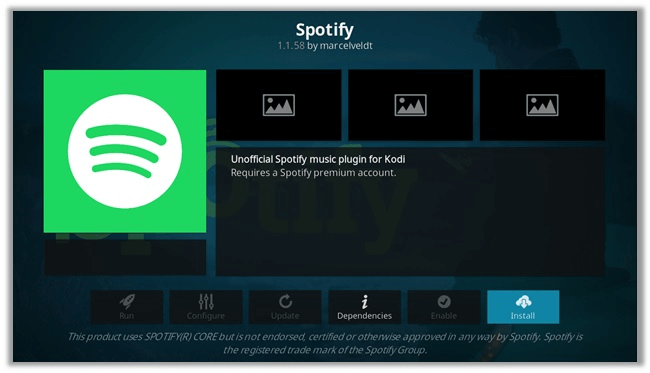
بعد الانتهاء من التثبيت، تحتاج إلى أدخل اسم المستخدم وكلمة المرور لحساب Spotify الخاص بكوانقر فوق موافق. في هذه اللحظة، لقد قمت بتثبيت الوظيفة الإضافية Spotify بنجاح في Kodi. مرة أخرى، تذكر أنك لن تكون قادرًا على تثبيت الوظائف الإضافية إلا عندما تكون أحد مستخدمي Spotify المميزين.
الطريقة الثانية. تشغيل Spotify Music على Kodi من وحدة التخزين المحلية [بدون Premium]
وبصرف النظر عن ميزة الوظيفة الإضافية، يتيح لك Kodi أيضًا دفق الملفات من وحدة التخزين المحلية. العملية أسهل بكثير، حيث أنك تحتاج فقط إلى تصفح وتحميل ملفات موسيقى Spotify. ولكن قد تجد أن تنزيلات Spotify لا يمكن التعرف عليها بواسطة Kodi. وذلك لأنه يتم حفظ موسيقى Spotify كملفات OGG محمية بموجب إدارة الحقوق الرقمية (DRM). وبالتالي، أنت بحاجة إلى أداة تتيح لك تحويل أغاني Spotify المحمية إلى صوت MP3 شائع لتشغيل الموسيقى على Kodi بسلاسة. و TuneFab Spotify محول الموسيقىسيكون مثاليا لتلبية هذه الحاجة.
يعد TuneFab Spotify Music Converter أداة رائعة لمحبي الموسيقى. وهو يدعم كلاً من مستخدمي Spotify Premium والمستخدمين المجانيين. بفضل التكنولوجيا المتقدمة، هذه الأداة الشاملة قادرة أيضًا على إزالة DRM من موسيقى Spotify وتحويلها إلى ملفات خالية من DRM، بما في ذلك MP3 وWAV وFLAC. فيما يلي المزيد من الميزات الملحوظة للاستكشاف.
الميزات الرئيسية ل TuneFab سبوتيفي محول الموسيقى
• تحويل الأغاني/قوائم التشغيل/الألبومات/البودكاست من Spotify إلى ملفات MP3، وM4A، وما إلى ذلك.
• احصل على موسيقى Spotify بالجودة الأصلية باستخدام علامات ID3
• قم بمعالجة موسيقى Spotify بسرعة 35X أو أسرع
• تخصيص معدل العينة ومعدل البت لأغاني Spotify المحولة
• دعم السحب والإفلات لتحويل الأغاني بسهولة
باختصار ، يحل TuneFab Spotify Music Converter جميع المشكلات المهمة لتشغيل موسيقى Spotify على Kodi. باستخدام التنسيقات المتاحة المحولة بواسطة هذا المحول ، يمكنك تشغيل موسيقى Spotify على Kodi وقتما تشاء.
الآن قد تتساءل عن كيفية تحويل موسيقى Spotify. فيما يلي الخطوات:
الخطوة 1. قم بتنزيل TuneFab Spotify Music Converter وأدخل Spotify
تحتاج إلى تنزيل TuneFab Spotify Music Converter على جهاز الكمبيوتر الخاص بك وتشغيله أولاً. بمجرد فتح الأداة، انقر فوق الرمز الأخضر لفتح مشغل الويب Spotify. ثم قم بتسجيل الدخول إلى حساب Spotify الخاص بك.

الخطوة 2. أدخل خيارات الإخراج
لتشغيل موسيقى Spotify على Kodi، تحتاج إلى تحويل الموسيقى المحددة إلى MP3 أو التنسيقات الأخرى المتاحة. يمكنك ضبط إعدادات الإخراج دفعة واحدة (مجلد الإخراج، ومعدل البت، والتنسيق، وما إلى ذلك) في ملف التفضيلات عمود لجعل الموسيقى أكثر ملاءمة لتوقعاتك.

الخطوة 3. حدد أغاني Spotify المطلوبة
بعد ذلك، يمكنك سحب الأغاني وإفلاتها إلى اللون الأخضر + أيقونة للتحويل. إذا كنت ترغب في تنزيل قائمة التشغيل أو الألبوم بالكامل، فيمكنك أيضًا النقر مباشرة على أيقونة + الخضراء لإضافتها إلى قائمة التحويل.

الخطوة 4. ابدأ التحويل
الخطوة الأخيرة هي تحويل الموسيقى. يمكنك تحويل الموسيقى قطعة قطعة، أو يمكنك الاختيار تحويل جميع لتحويل جميع ملفات الموسيقى في نفس الوقت.
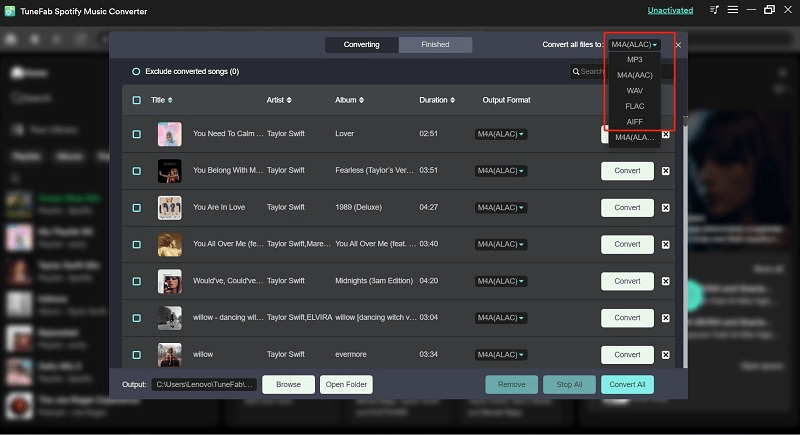
الخطوة 5. عرض تنزيلات Spotify
عند الانتهاء من التحويل، انقر فوق انتهى > عرض ملف الإخراجسيتم حفظ جميع ملفات الموسيقى المحولة على جهاز الكمبيوتر الخاص بك. وأنت الآن جاهز لبث موسيقى Spotify إلى Kodi.

الخطوة 6. قم بتشغيل تنزيلات Spotify على Kodi
قم بتشغيل Kodi، فقط اذهب إلى موسيقى > إضافة موسيقى لتصفح موقع موسيقى Spotify التي تم تنزيلها. ثم يمكنك تشغيل أغاني Spotify الأكثر تفضيلاً على Kodi! يتمتع!
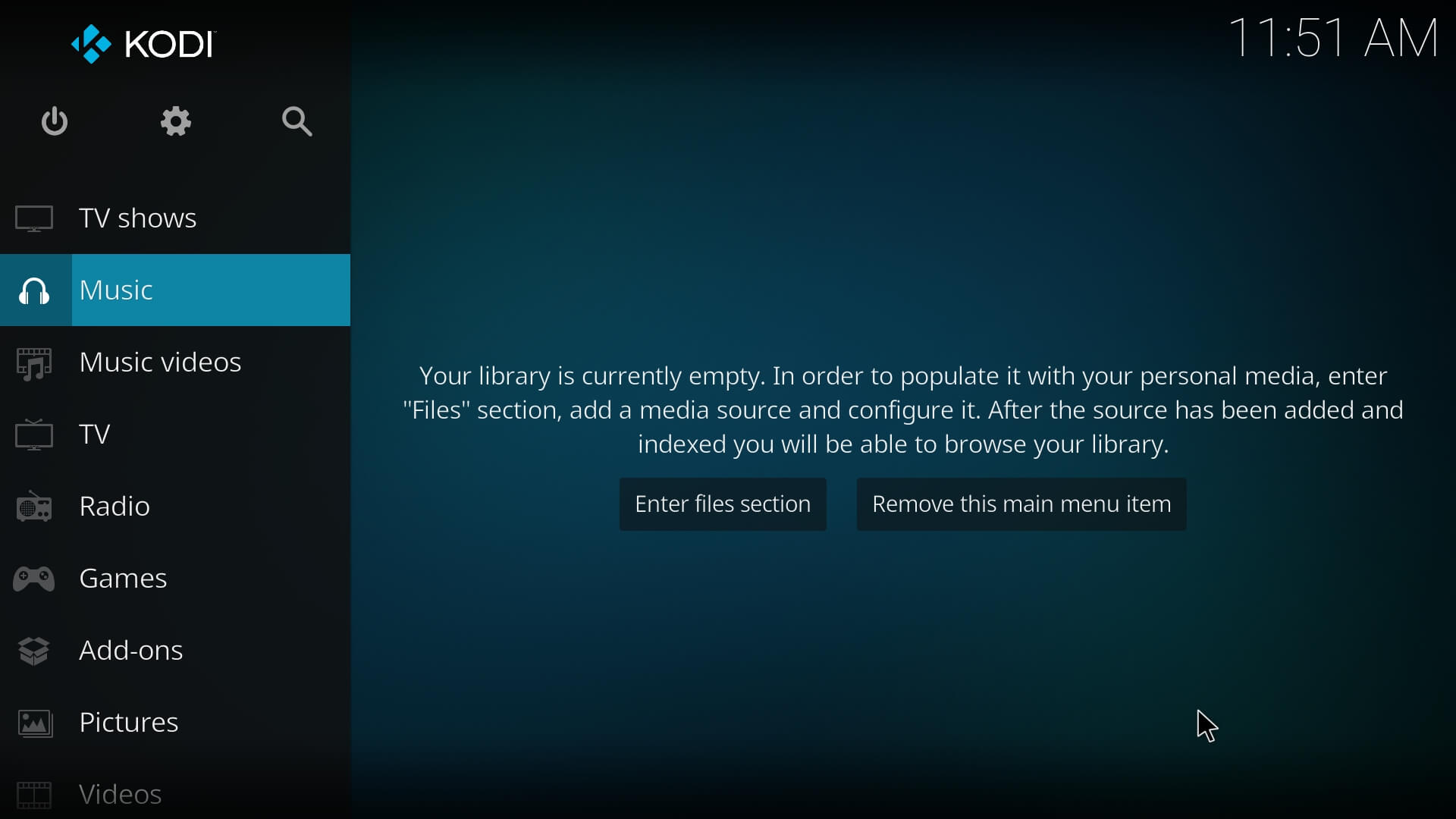
الأسئلة الشائعة حول Kodi وSpotify
س1. ما هي الوظيفة الإضافية لكودي؟
Kodi هو برنامج مجاني ومفتوح المصدر، مصمم خصيصًا للاستمتاع بالأفلام أو الرياضة أو الأفلام أو البرامج التلفزيونية أو الموسيقى في المنزل. إضافات Kodi هي الميزة التي تجعل Kodi متميزًا. يمكنك التفكير في وظيفة Kodi الإضافية كتطبيق صغير يعمل على توسيع وظائف البرنامج الأساسي، مما يوفر الوصول إلى مجموعة من خدمات البث، مثل Spotify وNetflix وAmazon Prime. مع تثبيت الآلاف من الإضافات، ستتحول Kodi إلى وحش البث المباشر عبر الإنترنت.
س2. هل كودي آمنة؟
بشكل عام، يعد Kodi آمنًا للاستخدام، لأنه لا يحتوي على برامج ضارة أو فيروسات. ولكن قد تظهر مخاوف تتعلق بالخصوصية عند استخدام الوظائف الإضافية التابعة لجهات خارجية. قد تقوم بعض الوظائف الإضافية بجمع بيانات المستخدم، مثل عادات العرض أو عناوين IP، لأغراض مختلفة. عندما يتعلق الأمر بتشغيل Spotify على Kodi، يتطلب الأمر تسجيل الدخول إلى حساب Spotify الخاص بك، مما قد يعرض معلوماتك لتلك المخاطر المحتملة. لتعزيز الخصوصية عند استخدام Kodi، يوصى باختيار الوظائف الإضافية أو تحميل أغاني Spotify محليًا.
س3. هل هناك أي بديل للوظيفة الإضافية Kodi Spotify؟
بالإضافة إلى الوظيفة الإضافية Kodi Spotify، يمكن أيضًا للعديد من الإضافات المفيدة الأخرى أن تلبي ذوقك الموسيقي الخاص. إحدى هذه الميزات الشائعة هي وظيفة SoundCloud الإضافية، والتي تتيح لك الوصول إلى الموسيقى المستقلة والموسيقى السائدة على المنصة. إذا كنت تبحث عن وظيفة إضافية لتوسيع نطاق ذوقك الموسيقي، فإن الوظيفة الإضافية MixCloud توفر لك فرصة لتصفح الموارد الصوتية الغنية، بدءًا من موسيقى الهيب هوب والإلكترونية والجاز إلى مزيج الدي جي.
وفي الختام
لقد قدمنا أعلاه طريقتين لتشغيل Spotify Music على Kodi، لكل من مستخدمي Spotify Free ومستخدمي Premium. سيتمكن مستخدمو Spotify Premium من استخدام الوظائف الإضافية لـ Spotify لتشغيل الموسيقى على Kodi. يمكن لكل من مستخدمي Spotify Free ومستخدمي Premium التنزيل TuneFab Spotify محول الموسيقى لمساعدتك في تحويل موسيقى Spotify إلى التنسيقات المتاحة لـ Kodi، وحفظها في مجلدك المحلي لبثها إلى مشغل Kodi وقتما تشاء. سيكون بالتأكيد الخيار الأفضل لجميع مستخدمي Spotify لجعل موسيقاهم أكثر متعة.












